Sulaukiau pageidavimų parašyti instrukcijas kaip įsirašyti į naršykles minėtuosius reklamos blokavimo įskiepius. Šiandien, turėdamas daugiau laisvo laiko išpildysiu pageidavimus ir parašysiu gana išsamias instrukcijas, kaip atsikratyti reklama internete.
Internet Explorer Simple Adblock
Su Internet Explorer naršykle įeiname į svetainę simple-adblock.com ir spaudžiame „Download now” (atsisiųsti dabar). Tuomet „Download Installer” (atsisiųsti įskiepio įrašimo programą) ir patvirtiname, kad norime atsiųsti failą. Po to turėtų pasirodyti įrašimo lentelė. Paspausite „Next” (toliau) ir sutiksite su taisyklėmis pasirinkdami pirmą punktą ties žodžiais „I accept…” (aš sutinku…) ir vėl paspauskite „Next”. Galiausiai paspaudžiate „Install” (įrašyti) ir įskiepiui įsirašius „Finish” (baigti). Visų minėtų lentelių nuotraukas rasite simple-adblock.com/downloadpage.
Norint įjungti įskiepį spaudžiame dešiniajame kampe „įrankio” piktogramą, tuomet „Papildiniai”, surandame Simple Ablock įskiepį ir ties juos paspaudžiame įjungti. Skirtingose Internet Explore versijoje šio įskiepio įjungimo seka gali skirtis. Jei įjungus įskiepį vistiek matote reklamas, paleiskite naršyklę iš naujo. Jei vistiek rodomos reklamos, galbūt įskiepis nepritaikytas jūsų naršyklės versijai. Šiuo metu įskiepis neveikia su Internet Explorer 10 versija, tačiau įskiepio autoriai dirba, kad būtų išspręsta minėtoji problema.
Google Chrome AdBlock
Su Google Chrome naršykle einame į Chrome parduotuvę ir surandame AdBlock įskiepį arba tiesiog spaudžiame šią nuorodą. Tuomet dešiniajame viršutiniame kampe „Pridėti į Chrome”. Iššokus lentelei, paspauskite „Diegti”. Žinoma, įdiegus įskiepį dar siūloma neblokuoti Google reklamų (čia jūsų valia rinktis) ir galiausiai prašoma paremti, bet to daryti nebūtina, nes įskiepis vistiek veiks. Ir viskas, naujuose naršyklės languose didžiosios dalies erzinančių reklamų nebematysite.
Norėdami išjungti reklamos blokavimą, dešiniajame viršutiniame naršyklės kampe spaudžiate ant raudono ženkliuko ir „Pause Abdlock” ar kitas norimas opcijas.
Mozilla Firefox Adblock plus
Su Mozilla Firefox einame į Firefox įskiepių svetainę ir spaudžiame „+ Add to Firefox”. Iššokus patvirtinimo lentelei spaudžiame „Diegti” ir viskas. Paleidus naršyklę iš naujo turėtų pasirodyti įskiepio puslapis, kuriame rasite detalesnę informaciją kaip filtruoti nepageidaujamą reklamą. Tačiau nekeitus jokių nustatymų įskiepis puikiai veikia ir blokuoja daugelį reklamų.
 Pasirodžius mano straipsniui apie reklamos internete blokavimą
Pasirodžius mano straipsniui apie reklamos internete blokavimą
Norėdami išjungti įskiepį, dešiniajame viršutiniame naršyklės kampe spaudžiame ant raudonos „ABP” piktogramos ir išjungiame blokavimą tik pasirinktinam ar visiems puslapiams.
Kokią naršyklę rinktis?
Norėdami naršyti internete be reklamų patarčiau naudotis Google Chrome arba Mozilla Firefox naršyklėmis, nes jos turi žymiai daugiau įskiepių, kuriuos daug lengviau įrašyti ir jie užtikrintai veiks visose naršyklės versijose. Sėkmingo naudojimo, jei iškils papildomų klausimų, pasistengsiu į juos atsakyti.


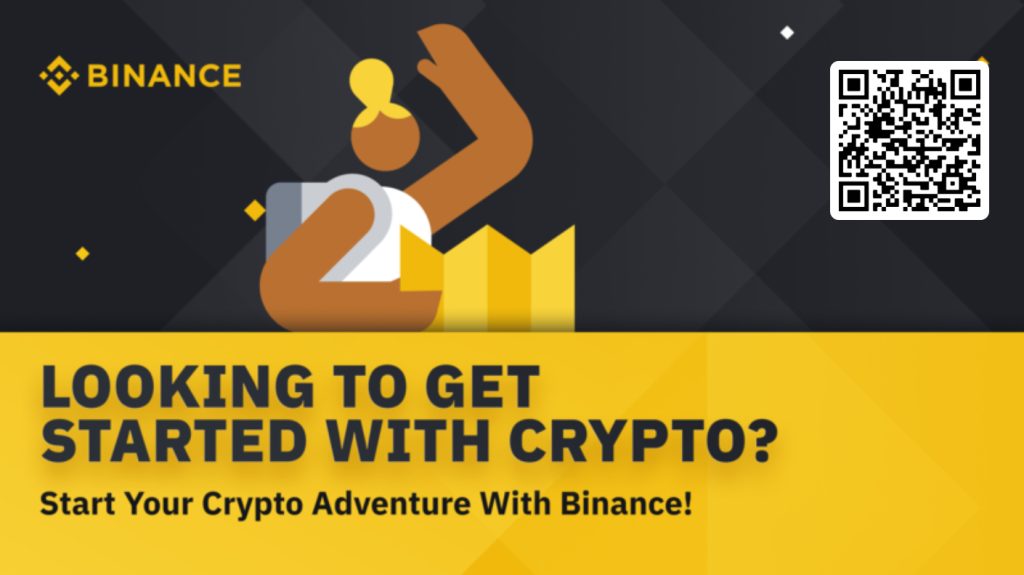



Parašykite komentarą